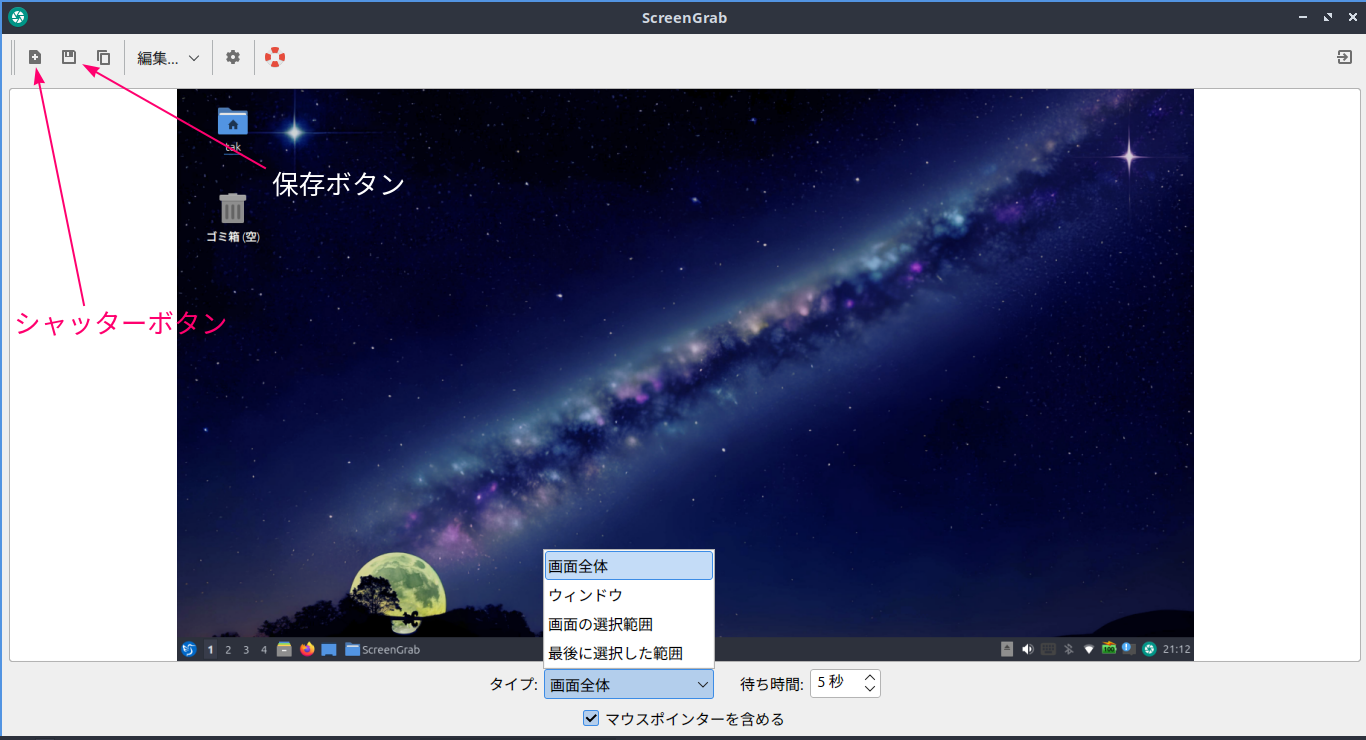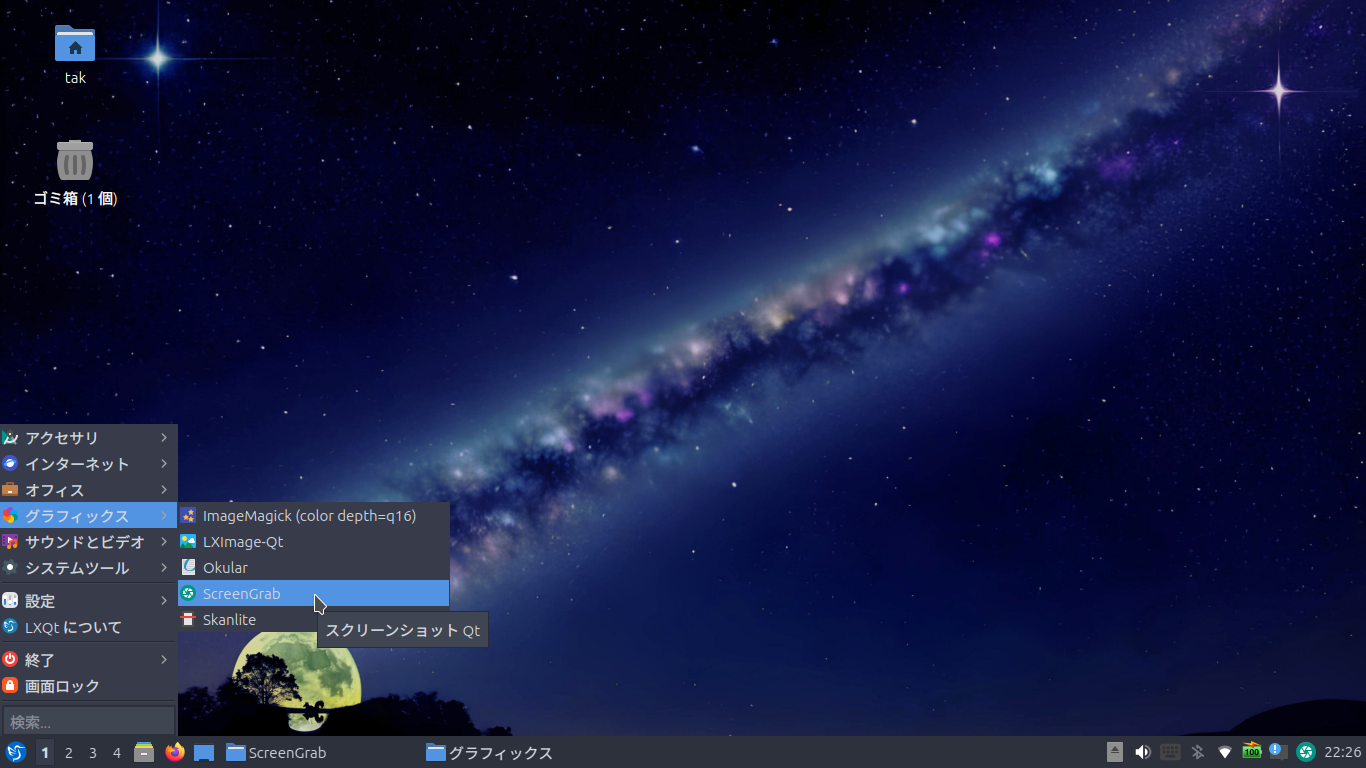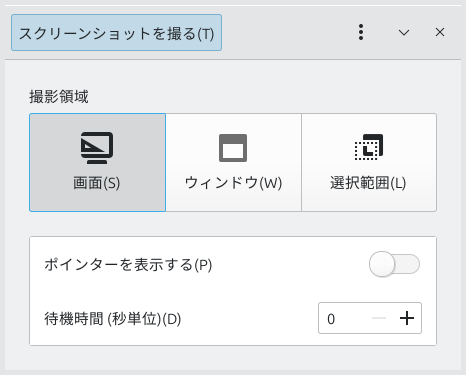ubuntu24.04LTSにFlatpak版のpintaをインストールしてみました。
snap版にもpintaはあるのですが画像へのテキスト挿入の際、インプットメソッドにfcitx5を使用していると日本語入力ができないからです。iBusの場合は問題ありません。デフォルトのインプットメソッドはiBusであるため普通は影響を受けないのですが、僕はfcitx5に変えていることもあり影響を受けました。
snapの場合(サンドボックスで動く場合)iBusはD-Bus経由で外部からのアクセスができるのに対して、fcitx5ではソケットを使用するため外部からはそのソケットに通信が届かないようです。Flatpak版のpintaはfcitx5をサポートしています。
なお、22.04ではAPT版(debパッケージ)のpintaが提供されていましたが24.04以降はsnap版の提供のみになってしまっています。
まずはflatpakのインストールをします。
$ sudo apt install flatpak
Flathub(アプリ提供元)を追加します。
$ sudo flatpak remote-add --if-not-exists flathub https://flathub.org/repo/flathub.flatpakrepo
Flatpak版のpintaをインストールします。
$ flatpak install flathub com.github.PintaProject.Pinta
アプリの情報を確認する方法です。
$ flatpak info com.github.PintaProject.Pinta
pintaの起動を確認します。
$ flatpak run com.github.PintaProject.Pinta
pintaが立ち上がリますので、一度終了します。
デスクトップにpintaのアイコンがないので再ログインもしくは再起動をします。次回からはpintaのアイコンをクリックして起動ができます。
pintaの .desktop ファイルは以下に出来ています。
/var/lib/flatpak/exports/share/applications/
ファイル名は com.github.PintaProject.Pinta.desktop です。.desktop ファイルのExecでは /usr/bin/flatpak にrunオプションをつけて実行し、pintaを起動させています。
Flatpak版のpintaは上部のメニューバーが初期設定で非表示のようなので表示するように切り替えたほうが良いです。表示させるには右上の「三」のマークをクリック ⇒ 表示 ⇒ 表示/非表示 ⇒ Menu Barにチェックを入れる ⇒ pintaの再起動 で表示されます。
Flatpakについて少し補足しておきます。Flatpakでは以下の場所にデータを保存しています。
Flatpakアプリ本体(全ユーザー)
/var/lib/flatpak/
設定・キャッシュ
~/.var/app/
Flatpakはsnapと違い手動更新です。更新のコマンドです。
$ flatpak update
Flatpakでインストールされているアプリを確認するにはlistオプションを使います。
インストールされているアプリとランタイムの表示
$ flatpak list
アプリのみの表示の場合
$ flatpak list --app